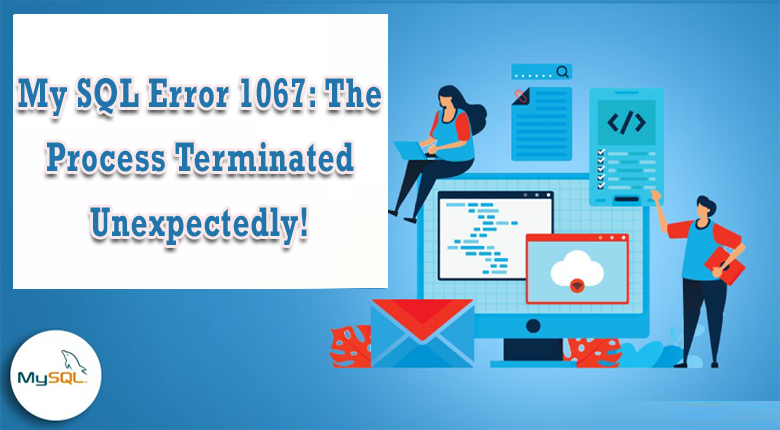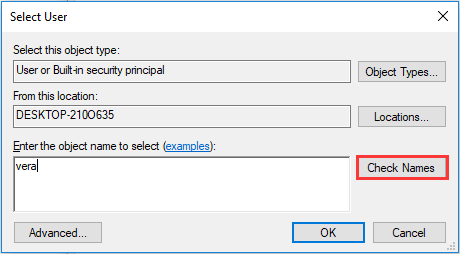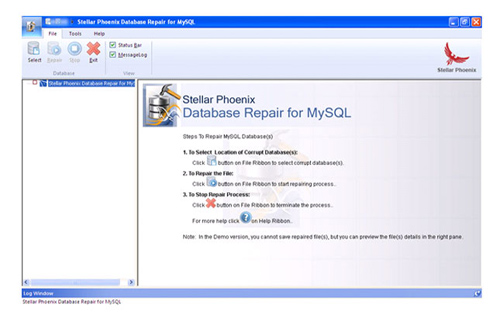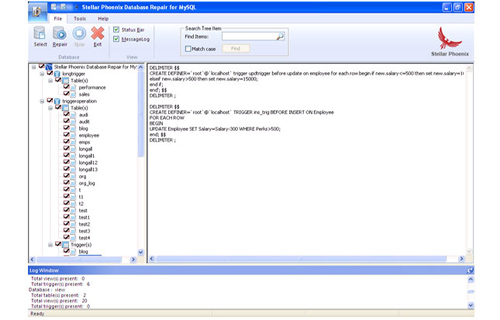Содержание
- Ошибка 1067 «Не удалось запустить службу» – как исправить?
- Предоставление учетной записи управлять службой
- Переустановка службы
- Перезапуск MySQL
- Как исправить ошибку 1067: «Процесс неожиданно завершен»
- Решение 1. Возьмите под свой контроль службу
- Решение 2. Переустановите проблемную службу
- Решение 3. Удалите определенные файлы
- Решение 4. Настройте файлы конфигурации MySQL
- Решение 5. Переустановите SQL Server
- Решение 6. Метод для EAServer Windows Service
Ошибка 1067 «Не удалось запустить службу» – как исправить?
Сообщение об ошибке 1067 «Процесс был неожиданно завершен» возникает при попытке выполнить действие, которое вызывает запуск службы. Чаще происходит при запуске службы SQL и ей подобных. Узнаем подробнее, как ее исправить.
Предоставление учетной записи управлять службой
Проблема часто связана с различными разрешениями и для ее решения предоставьте текущей учетной записи пользователя доступ к элементам управления службой. Это решение примените в первую очередь. Поскольку оно универсально и может быть использовано независимо от того, какая служба отображает сообщение об ошибке 1067.
Нажмите Win + R и выполните команду services.msc .
Найдите службу, которая выдает ошибку, щелкните на нее правой кнопкой мыши и перейдите в Свойства. На вкладке Общие посмотрите состояние. Если она запущена, остановите ее нажатием на соответствующую кнопку.
Затем на вкладке Вход в систему кликните на «Обзор».
В поле ввода имен выбираемых объектов наберите имя текущей учетной записи, кликните на «Проверить имена», чтобы проверить ее правильность, и нажмите на «ОК». Либо выберите имя с помощью кнопок Дополнительно – Поиск.
Затем введите пароль, и примените изменения на «ОК». Закройте окно, и перезагрузите компьютер. В большинстве случаев, этим способом удается исправить ошибку с кодом 1607.
Переустановка службы
В этом решении используем более продвинутый способ перезапуска службы, которая была повреждена и ее не удается исправить в свойствах.
Откройте редактор реестра выполнением команды regedit из окна Win + R.
На левой панели перейдите к разделу:
В разделе Services найдите проблемную службу, кликните на нее правой кнопкой мыши и удалите. Подтвердите все запросы, которые могут возникнуть в процессе удаления, и перезагрузите компьютер
Если не удается удалить проблемный раздел, попробуйте добавить дополнительные разрешения.
Правым щелчком мыши на службе в левой панели вызовите контекстное меню и выберите «Разрешения».
В разделе группы или имена пользователей найдите текущую учетную запись. Если не отображается, нажмите Добавить – Дополнительно – Найти. Выберите ее из результатов поиска.
Установите курсор на текущую учетную запись в разделе группы и имена пользователей, отметьте флажком поле полный доступ в разделе Разрешения и примените изменения.
После этого попробуйте снова удалить раздел и перезагрузите компьютер.
После перезагрузки запустите командную строку от имени администратора с помощью системного поиска.
Запустите следующую команду, которая позволит восстановить удаленный раздел из реестра:
Дождитесь завершения сканирования и перезапустите ПК. Проверьте, решена ли проблема.
Перезапуск MySQL
Если ошибка 1607 связана со MySQL, сначала ее остановим, затем удалим несколько файлов в каталоге установки.
Откройте Панель управления командой control из окна Win + R.
В правом верхнем углу экрана установите просмотр на крупные значки и перейдите в раздел Администрирование. В правой части окна выберите Службы.
Найдите MySQL и дважды кликните на нее, чтобы открыть свойства. Остановите ее нажатием на соответствующую кнопку.
Затем перейдите в проводнике в каталог установки MySQL, который находится на системном диске в папке Program Files (x86). Откройте его и перейдите в папку Data. Найдите два файла ib_logfile0 и ib_logfile1, кликните на них правой кнопкой мыши и удалите.
Вернитесь в окно служб и запустите MySQL. Проверьте, удалось ли устранить ошибку 1067.
Источник
Как исправить ошибку 1067: «Процесс неожиданно завершен»
Ошибка 1067 может возникать с различными службами Windows, и сообщение обычно появляется, когда вы пытаетесь выполнить действие, которое обычно вызывает запуск службы. Чаще всего это сообщение об ошибке встречается в службе SQL и аналогичной ей.
Существует довольно много методов, которые можно использовать для решения этой проблемы, и мы выбрали несколько методов, которые оказались успешными для других пользователей, столкнувшихся с той же проблемой. Следуйте приведенным ниже методам и удачи!
Решение 1. Возьмите под свой контроль службу
Эта проблема обычно связана с различными разрешениями, и ее можно решить, предоставив вашему личному профилю пользователя доступ к элементам управления службами. Этот метод должен быть вашим приоритетом номер один по нескольким причинам.
Прежде всего, он универсален и может применяться независимо от того, какая служба отображает сообщение об ошибке 1067. Во-вторых, это легко сделать, и изменения могут быть отменены в кратчайшие сроки.
- Откройте утилиту «Выполнить», используя комбинацию клавиш Windows + R на клавиатуре ( нажмите эти клавиши одновременно .. Введите «services.msc» во вновь открывшемся поле без кавычек и нажмите «ОК», чтобы открыть инструмент «Службы».
- Альтернативный способ – открыть панель управления, указав ее в меню “Пуск”. Вы также можно найти его с помощью кнопки поиска в меню «Пуск».
- После открытия окна панели управления измените параметр «Просмотр по» в верхней правой части окна на «Большие значки» и прокрутите вниз, пока не найдете запись “Администрирование”. Нажмите на нее и найдите ярлык “Службы” внизу. Щелкните по нему, чтобы открыть его.
- Найдите службу, которая выдает ошибку, в списке служб, щелкните правой кнопкой мыши ck на нем и выберите “Свойства” в появившемся контекстном меню.
- Если служба запущена (вы можете проверить это рядом с сообщением о состоянии службы), вам следует остановить ее на данный момент, щелкнув значок Кнопка остановки посередине окна. Если он остановлен, оставьте его, пока мы не продолжим. Перейдите на вкладку «Вход в систему» и нажмите кнопку «Обзор…».
- В поле ввода «Введите имя объекта для выбора» введите имя своей учетной записи, нажмите «Проверить имена» и дождитесь, пока имя станет доступным.
- Нажмите OK, когда закончите, и введите пароль в поле Пароль, когда вам будет предложено его ввести, если вы установили пароль.. Теперь он должен запуститься без проблем!
Решение 2. Переустановите проблемную службу
Этот метод также можно используется для устранения ошибки 1067 с любой проблемной службой, если ее можно удалить с помощью редактора реестра. Это более продвинутый способ перезапуска поврежденной службы, которую нельзя исправить, просто сбросив ее в службах.
- Поскольку вы собираетесь удалить реестр key, мы рекомендуем вам ознакомиться с этой статьей, которую мы опубликовали, чтобы вы могли безопасно сделать резервную копию реестра и предотвратить другие проблемы. Тем не менее, ничего плохого не произойдет, если вы будете внимательно и правильно следовать инструкциям.
- Откройте окно редактора реестра, набрав «regedit» либо в строке поиска, либо в диалоговом окне «Выполнить», которое можно открыть с помощью Клавиша Windows + комбинация клавиш R. Перейдите к следующему разделу в реестре на левой панели:
HKEY_LOCAL_MACHINE SYSTEM CurrentControlSet Services
- В открытом ключе служб найдите проблемный служебный ключ, щелкните его правой кнопкой мыши и выберите параметр «Удалить». Подтвердите все незавершенные диалоги и после этого перезагрузите компьютер.
Примечание . Если вы не можете удалить этот ключ, вам может потребоваться добавить дополнительные доступ к вашей учетной записи. Это можно сделать еще в редакторе реестра.
- Щелкните правой кнопкой мыши клавишу проблемной службы на левой панели навигации и выберите параметр “Разрешения” в контекстном меню.
- В разделе “Группа или имена пользователей” попробуйте найти имя пользователя вашего компьютера в списке. Если вы не можете его найти, нажмите Добавить >> Дополнительно >> Найти. Вы должны увидеть свою учетную запись пользователя в результатах поиска, поэтому выберите ее и дважды нажмите «ОК», пока не вернетесь в папку «Разрешения».
- Выберите свою учетную запись в разделе «Группа или имена пользователей» и установите флажок «Полный доступ» в разделе «Разрешения для (YourUsername)» и примените внесенные вами изменения.
- После этого вы можете попробовать удалить ключ еще раз. После этого перезагрузите компьютер.
- После перезагрузки следуйте инструкциям в этой статье, чтобы запустить сканирование SFC, которое должно помочь вам найти удаленную службу из реестра и легко восстановить ее. Проверьте, исчезла ли проблема.
Решение 3. Удалите определенные файлы
Если ошибка 1067 связан со службой MySQL на вашем компьютере, существует несколько методов, которые можно использовать для решения проблемы. Первый из них может быть самым простым и требует, чтобы вы остановили службу MySQL и удалили пару файлов журнала в каталоге установки.
- Откройте панель управления, указав ее в папке Стартовое меню. Вы также можете найти его, используя кнопку поиска в меню “Пуск”..
- После открытия окна панели управления измените параметр «Просмотр по» в верхней правой части окна на «Большие значки» и прокрутите вниз, пока не найдете запись «Инструменты администрирования». Щелкните по нему и найдите внизу ярлык «Службы». Щелкните по нему, чтобы открыть его.
- Найдите службу MySQL в списке служб, щелкните ее правой кнопкой мыши и выберите “Свойства” в появившемся контекстном меню. В середине окна нажмите «Остановить» и нажмите «ОК».
- Перейдите в папку, в которую вы установили MySQL. Обычно это папка C >> Program Files или C >> Program Files (x86). Откройте папку и дважды щелкните папку «data» внутри.
- Найдите два файла с именами ib_logfile0 и ib_logfile1 , щелкните их обе правой кнопкой мыши и выберите в контекстном меню команду «Удалить».
- Вернитесь в окно” Службы ” , откройте Свойства службы MySQL и нажмите кнопку Пуск. Проверьте, исчезла ли проблема.
Решение 4. Настройте файлы конфигурации MySQL
Эта конфигурация MySQL файл называется «my.ini», и внутри него есть опция, которая, как известно, вызывает эту проблему. Вы можете либо удалить его, либо отключить, но в любом случае вам обязательно следует рассмотреть этот метод, если ошибка 1067 возникает с MySQL.
- Перейдите в корневую папку, в которой вы установили MySQL. Обычно это путь C >> Program Files или C >> Program Files (x86). Откройте папку и попробуйте найти файл «my.ini».
- Щелкните правой кнопкой мыши по найденному файлу и выберите «Открыть с помощью… Блокнот» – это программа по умолчанию, предназначенная для его открытия. Блокнот.
- Внутри вы должны увидеть список различных команд и опций. Используйте комбинацию клавиш Ctrl + F или нажмите «Правка» в верхнем меню и выберите «Найти».
- Введите «innodb_flush_method» и проверьте, есть ли результаты поиска. Если есть, убедитесь, что вы установили нормальный режим:
- Если такая команда не существует , вы можете добавить его в конец файла «my.ini», вставив текст выше. Убедитесь, что вы сохранили изменения, используя комбинацию клавиш Ctrl + S, а затем перезагрузите компьютер. Убедитесь, что проблема исчезла.
Второй файл конфигурации, который следует отредактировать, если описанный выше процесс не помог решить вашу проблему, – это файл «my-default.ini» . Этот метод полезен, если папки каталога были испорчены после обновления.
- В той же корневой папке, в которую вы перешли ранее, найдите и откройте «my-default.ini» файл.
- Щелкните его правой кнопкой мыши и выберите параметр «Открыть с помощью… Блокнота» – это программа по умолчанию, предназначенная для открытия этого блокнота.
- Убедитесь, что в строке «[mysqld]» в файле все выглядит как это делается в этой статье под этой строкой. Если некоторые параметры отсутствуют, добавьте их, но вы должны отредактировать существующие.
- Используйте Ctrl + Комбинация клавиш S, чтобы сохранить изменения и перезагрузить компьютер, чтобы применить их. Убедитесь, что проблема исчезла.
Решение 5. Переустановите SQL Server
Этот метод подходит пользователям SQL Server, который является еще одним инструментом для работы с базами данных. Пришло время выполнить чистую установку программы, поскольку это должно немедленно решить проблему. Чистая установка абсолютно необходима, если вы определенно хотите избавиться от всех файлов, поскольку иногда даже временные файлы могут вызвать эту проблему.
- Прежде всего, убедитесь, что вы вошли в систему с учетной записью администратора, так как вы не сможете удалить SQL Server, если не являетесь администратором.
- Убедитесь, что вы создали резервные копии баз данных, которые хотите сохранить, поскольку этот процесс удалит их .
- Щелкните меню “Пуск” и откройте панель управления, выполнив поиск и щелкнув по нему. Кроме того, вы можете щелкнуть значок шестеренки, чтобы открыть настройки, если вы работаете в Window 10.
- В панели управления выберите параметр «Просмотреть как: Категория» в правом верхнем углу и нажмите «Удалить». Программа в разделе “Программы”.
- Если вы используете приложение «Настройки», нажатие на «Приложения» должно открыть список всех установленных приложений и программ на вашем компьютере.
- Найдите в списке запись SQL Server и щелкните по ней . Нажмите кнопку «Удалить» над списком и подтвердите все диалоговые окна, которые могут появиться. Следуйте инструкциям на экране, чтобы удалить SQL Server и после этого обязательно перезагрузите компьютер.
После этого вам нужно будет удалить данные реестра Spotify, оставшиеся на вашем компьютере. выполнив следующие действия:
- Откройте окно редактора реестра, набрав «regedit» либо в строке поиска, либо в диалоговом окне «Выполнить», которое можно открыть с помощью ключа Windows. + Комбинация клавиш R. Найдите и удалите следующие ключи в реестре:
HKEY_LOCAL_MACHINE SOFTWARE Microsoft Microsoft SQL Server
HKEY_LOCAL_MACHINE SOFTWARE Microsoft MSSQLServer
- После этого перейдите в следующее место в реестре и удалите все ключи, которые ссылаются на SQL Server:
HKEY_LOCAL_MACHINE SOFTWARE Microsoft Windows CurrentVersion Uninstall
HKEY_LOCAL_MACHINE SYSTEM CurrentControlSet Services
- Найдите SQL на своем компьютер и переименуйте все папки, ссылающиеся на него. После выполнения этих действий перезагрузите компьютер.
- Перейдите по этой ссылке, чтобы загрузить установленный инструмент SQL, сохранить файл на свой компьютер и запустите его. Выполните следующие действия, чтобы установить его и проверить, сохраняется ли проблема.
Решение 6. Метод для EAServer Windows Service
Если ошибка 1067 появляется перед запуском службы EAServer, вы можете исправить ее с помощью этого метода без особых проблем. Это включало только редактирование раздела реестра, представляющего имя службы. которые могли бы стать коррумпированными в последнее время, поз. возможно, после обновления вашей операционной системы или программы, которую вы используете.
Мы надеемся, что у вас все еще есть резервная копия реестра, и что вы вернулись к ней в первом решении!
- Откройте окно редактора реестра, набрав «regedit» либо в строке поиска, либо в диалоговом окне «Выполнить», которое можно открыть с помощью комбинации клавиш Windows + R. Перейдите к следующему разделу в реестре на левой панели:
HKEY_LOCAL_MACHINE SYSTEM CurrentControlSet Services
- Попытайтесь найти запись EAServer в списке в разделе Services and щелкните по нему один раз, чтобы открыть список связанных разделов реестра.
- Найдите раздел SERVERNAME, щелкните его правой кнопкой мыши и выберите параметр «Изменить». Убедитесь, что вы ввели EAServer под панелью данных значения и применили изменения. Убедитесь, что проблема исчезла.
Источник
If you are trying to install MySQL v5.5 on the Windows machine with Windows 7×64 Enterprise edition and it is installed fine but when you are running the “MySQL Instance Configuration Wizard” it gets paused forever. Then you will come to know that the “MySQL” service hasn’t started, and if try to restart it, it says “Windows could not start MySQL Service on Local Computer. Error 1067: The process terminated unexpectedly.”
This error stuck the screen for long time and it does not go until you kill the process.
If your machine works 100% on every other way and it is 100% good in installing any other compatible databases such as InfiniDB.
Update 2010-12-20
You can try using MySQL v5.1 update but it does not work. The amazing part of this is that if you type “mysqld /?”, or “mysqld -help” then it will not provide you help and if you restart the service manually then it will not display any error message. So it cannot be helpful for you.
Update 2010-12-21
If you install the MySQL 6.0 alpha at this time then it will work.
Update 2010-12-21
You will find that it deals with the troubleshooting problems with windows. You will even discover that you can generate an error log if this service does not work.
Update 2010-12-21
To see the actual error you need to use this version of MySQL to see this, add “console”.
mysqld –console
This wil return:
101221 13:57:28 [Note] Plugin ‘FEDERATED’ is disabled.
InnoDB: The InnoDB memory heap is disabled
InnoDB: Mutexes and rw_locks use Windows interlocked functions
InnoDB: Compressed tables use zlib 1.2.3
101221 13:57:28 InnoDB: Initializing buffer pool, size = 203.0M
101221 13:57:28 InnoDB: Completed initialization of buffer pool
InnoDB: Error: log file .ib_logfile0 is of different size 0 56623104 bytes
InnoDB: than specified in the .cnf file 0 106954752 bytes!
101221 13:57:28 [ERROR] Plugin ‘InnoDB’ init function returned error.
101221 13:57:28 [ERROR] Plugin ‘InnoDB’ registration as a STORAGE ENGINE failed.
101221 13:57:28 [ERROR] Unknown/unsupported storage engine: INNODB
101221 13:57:28 [ERROR] Aborting
101221 13:57:28 [Note] mysqld: Shutdown complete
Update 2010-12-21
In this version of MySQL you can see the same problem.
How To Fix Error 1067: The Process Terminated Unexpectedly MySQL?
Below find out the possible ways to fix MySQL error 1067: the process terminated unexpectedly in a hassle-free manner.
Method 1: Fix The Permissions Problems
The first method that you can try to repair error code 1067 MySQL is to fix a permission issues that are responsible for causing this error. To do so, here are the easy steps:
- First of all, press the Win+ R keys together to open a Run utility
- Then type in there services.msc & hit the Enter.
- Find a service that has an error from services list and click on it
- Select the Propertiesfrom a context menu.
- At this time, if your service is working, then stop it. But, if it’s already stopped, then go to the tab Log On & tap on Browse
- Now, type your account name & Enter the object name to select section
- After this, tap on Check Names and wait for a few minutes.
- Tap on OK button if it’s needed, then input password.
After finishing these steps, you’ll see that your will start working without any issue.
Method 2: Uninstall The SQL Server
Another option you can try to resolve MySQL error 1067 invalid default value error that is uninstall and re-install the server. By following the below steps, you can do so:
Step 1: At first, Back-up a Registry.
Step 2: Next, press the Win + R keys at the same time to launch the Run box. Then, type the regedit & press the Enter.
Step 3: After this, go to the HKEY_LOCAL_MACHINESYSTEMCurrentControlSetServices & delete all the keys related to the SQL server.
Step 4: Then, reboot your PC after running the clean-up utility and remove all the MySQL server files.
Step 5: Lastly, re-install a server again. This solution may help you to resolve error code 1067 at start service MySQL.
Method 3: Delete Certain Files
If the above two techniques fail to fix MySQL error 1067: the process terminated unexpectedly, then you can erase some log files from install directory. Follow the below steps:
- Just open the Control Panel & let it show all the items via large icons.
- In the second step, you have to tap on Administrative Tools & Services.
- Locate MySQL service, make right-click on it & select Properties.
- Then, click Stop & OK.
- Now, go to a folder where you’ve installed the MySQL. Generally, its C:Program Files or C:Program Files (x86).
- Under the folder, click on Data folder, find ib_logfile0 and ib_logfile1, and then delete them.
- Go to the Services window and start the MySQL service again.
Best Way to Error 1067 The Process Terminated Unexpectedly SQL Server
In order to solve MySQL error 1067: the process terminated unexpectedly problem, you can even try the best MySQL Repair Tool. It will eliminate all the error that your MySQL database encounters.
This tool helps to rectify all the problems that comes with your database even error comes while installation of MySQL. And the best part about this software is that – it has ability to save the retrieved information in Transact-SQL script which is helpful for quick database recreation.
With its user friendly interface you can easily use this software because it doesn’t require technical knowledge so non-technical user can also operate it. It has an amazing quality of repairing the corrupted data.
So without any delay download this software and experience its amazing features.

Steps to fix MySQL Error 1067: The Process Terminated Unexpectedly
Step 1: Download, install and launch the MySQl Database repair tool.
Step 2: Click ‘Select’ button to find and add corrupt MySQL database to the application and then select OK. Here you have the option of ‘Repair corrupt database which is stored at default location of MySQL’ and ‘Manual option to selct your database from default location’.
Step 3: After the scanning process you can now see the preview of the file in the left panel of the software.
Step 4: Now you can start the reairing process, just click on Repair button. A dialoguie box will appear. Click Yes.
Step 5: After successful completion of the process, a message box is displayed as ‘repair process finished successfully’. Click ‘OK’ to close the message box.
Time To Conclude
Last but not the least, if you get of this error message then don’t worry, just go through the solutions mentioned in this blog. Simply follow the solutions on how to repair MySQL error 1067: the process terminated unexpectedly.
But if you want the direct solution to fix this issue, then I would like to suggest you to try MySQL Repair Tool. This is the best solution you can try even without any technical help.
That’s all…
Jacob Martin is a technology enthusiast having experience of more than 4 years with great interest in database administration. He is expertise in related subjects like SQL database, Access, Oracle & others. Jacob has Master of Science (M.S) degree from the University of Dallas. He loves to write and provide solutions to people on database repair. Apart from this, he also loves to visit different countries in free time.
I’ve run into a brick wall trying to install MySQL v5.5 on my machine.
My PC is Windows 7 x64, Enterprise edition.
MySQL installs fine, but when I run the «MySQL Instance Configuration Wizard», it pauses forever on the step «Start Service» (I can let it run for 30 minutes with no response). If I go into services, I see that the «MySQL» service hasn’t started, and if I try to start it, it says «Windows could not start MySQL Service on Local Computer. Error 1067: The process terminated unexpectedly.»
I’ve tried the following:
- Turning off firewall.
- Uninstalling all antivirus software.
- Installing / reinstalling 32-bit version of MySQL.
- Installing / reinstalling 64-bit version of MySQL.
- Uninstalling, deleting the contents of «C:program filesMySQL» and «C:program files (x86)MySQL», reinstalling.
- Checking to see that there is no rogue services named MySQL???? (from a previous install).
- Checking that port 3306 is not used by an alternate program.
- Changing the default port that MySQL uses.
- Checking for «my.ini» and «my.ini.cnf» in «C:windows» (nothing there but that can cause a problem).
- Running both MySQL installer, and configuration wizard, in «Adminstrator mode».
- Turning off UAC.
- Installing with defaults, not changing anything.
- Rebooting my machine (about 6 reboots so far).
- Opening up port 3306 in the firewall (both TCP and UDP, inbound and outbound).
- Swearing at the klutz of a programmer who designed MySQL so you can’t even install it (as if that would help!)
My machine is working 100% in every other way. InfiniDB (a MySQL compatible database) installs 100%, as does Visual Studio 2010, Microsoft SQL Server, etc, etc.
Your advice on how to work around this?
p.s. Here is the screen it got stuck on for 15 minutes until I killed the process:
Update 2010-12-20
Tried MySQL v5.1, it didn’t work either. Its amazing — if you type «mysqld /?», or «mysqld -help», it doesn’t give you any help. And, if you try to restart the service manually, it doesn’t display any error messages. Could it be any more unhelpful?
Update 2010-12-21
Installed MySQL 6.0 alpha, and it worked. However, I’d rather not use an alpha release, given that the «stable» release is anything but 
Update 2010-12-21
Found http://dev.mysql.com/doc/refman/5.1/en/windows-troubleshooting.html, dealing with troubleshooting under Windows.
Discovered that you can generate an error log if the service doesn’t start — see here: http://dev.mysql.com/doc/refman/5.1/en/error-log.html
Update 2010-12-21
Aha! A clue. To actually see the error, add «—console»:
mysqld --console
This returns:
101221 13:57:28 [Note] Plugin 'FEDERATED' is disabled.
InnoDB: The InnoDB memory heap is disabled
InnoDB: Mutexes and rw_locks use Windows interlocked functions
InnoDB: Compressed tables use zlib 1.2.3
101221 13:57:28 InnoDB: Initializing buffer pool, size = 203.0M
101221 13:57:28 InnoDB: Completed initialization of buffer pool
InnoDB: Error: log file .ib_logfile0 is of different size 0 56623104 bytes
InnoDB: than specified in the .cnf file 0 106954752 bytes!
101221 13:57:28 [ERROR] Plugin 'InnoDB' init function returned error.
101221 13:57:28 [ERROR] Plugin 'InnoDB' registration as a STORAGE ENGINE failed.
101221 13:57:28 [ERROR] Unknown/unsupported storage engine: INNODB
101221 13:57:28 [ERROR] Aborting
101221 13:57:28 [Note] mysqld: Shutdown complete
Update 2010-12-21
It now installs properly. See the answer below.
Сообщение об ошибке 1067 «Процесс был неожиданно завершен» возникает при попытке выполнить действие, которое вызывает запуск службы. Чаще происходит при запуске службы SQL и ей подобных. Узнаем подробнее, как ее исправить.
Предоставление учетной записи управлять службой
Проблема часто связана с различными разрешениями и для ее решения предоставьте текущей учетной записи пользователя доступ к элементам управления службой. Это решение примените в первую очередь. Поскольку оно универсально и может быть использовано независимо от того, какая служба отображает сообщение об ошибке 1067.
Нажмите Win + R и выполните команду services.msc.
Найдите службу, которая выдает ошибку, щелкните на нее правой кнопкой мыши и перейдите в Свойства. На вкладке Общие посмотрите состояние. Если она запущена, остановите ее нажатием на соответствующую кнопку.
Затем на вкладке Вход в систему кликните на «Обзор».
В поле ввода имен выбираемых объектов наберите имя текущей учетной записи, кликните на «Проверить имена», чтобы проверить ее правильность, и нажмите на «ОК». Либо выберите имя с помощью кнопок Дополнительно – Поиск.
Затем введите пароль, и примените изменения на «ОК». Закройте окно, и перезагрузите компьютер. В большинстве случаев, этим способом удается исправить ошибку с кодом 1607.
Переустановка службы
В этом решении используем более продвинутый способ перезапуска службы, которая была повреждена и ее не удается исправить в свойствах.
Откройте редактор реестра выполнением команды regedit из окна Win + R.
На левой панели перейдите к разделу:
HKEY_LOCAL_MACHINESYSTEMCurrentControlSetServices
В разделе Services найдите проблемную службу, кликните на нее правой кнопкой мыши и удалите. Подтвердите все запросы, которые могут возникнуть в процессе удаления, и перезагрузите компьютер
Если не удается удалить проблемный раздел, попробуйте добавить дополнительные разрешения.
Правым щелчком мыши на службе в левой панели вызовите контекстное меню и выберите «Разрешения».
В разделе группы или имена пользователей найдите текущую учетную запись. Если не отображается, нажмите Добавить – Дополнительно – Найти. Выберите ее из результатов поиска.
Установите курсор на текущую учетную запись в разделе группы и имена пользователей, отметьте флажком поле полный доступ в разделе Разрешения и примените изменения.
После этого попробуйте снова удалить раздел и перезагрузите компьютер.
После перезагрузки запустите командную строку от имени администратора с помощью системного поиска.
Запустите следующую команду, которая позволит восстановить удаленный раздел из реестра:
sfc /scannow
Дождитесь завершения сканирования и перезапустите ПК. Проверьте, решена ли проблема.
Перезапуск MySQL
Если ошибка 1607 связана со MySQL, сначала ее остановим, затем удалим несколько файлов в каталоге установки.
Откройте Панель управления командой control из окна Win + R.
В правом верхнем углу экрана установите просмотр на крупные значки и перейдите в раздел Администрирование. В правой части окна выберите Службы.
Найдите MySQL и дважды кликните на нее, чтобы открыть свойства. Остановите ее нажатием на соответствующую кнопку.
Затем перейдите в проводнике в каталог установки MySQL, который находится на системном диске в папке Program Files (x86). Откройте его и перейдите в папку Data. Найдите два файла ib_logfile0 и ib_logfile1, кликните на них правой кнопкой мыши и удалите.
Вернитесь в окно служб и запустите MySQL. Проверьте, удалось ли устранить ошибку 1067.
15 ответов
Изучите журнал ошибок (запустите eventvwr.msc). MySQL обычно записывает что-то в журнал приложений.
В очень редких случаях он ничего не пишет (я знаю только одну ошибку http://bugs.mysql.com/bug.php?id=56821, где службы не работают вообще). Существует также файл журнала ошибок, обычно называемый .err в каталоге данных, который имеет ту же информацию, что и в журнале ошибок Windows.
Vladislav Vaintroub
07 фев. 2011, в 20:29
Поделиться
Вам необходимо:
- остановить службу MySQL:
- Открыть
mysql pathdata - Удалите как
ib_logfile0, так иib_logfile1. - Перезапустите службу
mohsen.rmz
13 март 2014, в 20:59
Поделиться
У меня была та же проблема. Я использую mysql 5.6.11.
Чтобы решить эту проблему, мне пришлось изменить файл default.ini в папке mysql-5.6.11-win32
Поэтому я просто вставил следующие строки в строке [mysqld]
basedir="D:mysql-5.6.11-win32"
datadir="D:mysql-5.6.11-win32data"
port=3306
server-id=1
bind-address=127.0.0.1
Параметры basedir и datadir необходимо изменить для местоположения mysql.
Volodymyr Levytskyi
27 май 2013, в 17:25
Поделиться
Не забудьте проверить
innodb_data_home_dir = <your_directory_location>
innodb_log_group_home_dir = <your_directory_location>
в файлах my.ini. Неправильное установленное значение для этих двух переменных делает процесс mysql завершенным и создает ошибку 1067. Также проверьте подробные ошибки eventvwr.msc и mysql_error.log.
NPE
30 авг. 2017, в 07:58
Поделиться
Я получаю эту проблему время от времени, и когда я это делаю, я смог ее решить, используя резервную копию папки (ов) базы данных, которая дает проблему.
Когда вы проверяете свой «Просмотр событий» > «Журнал Windows» > «Приложение», если вы видите ошибку:
InnoDB: Attempted to open a previously opened tablespace. Previous tablespace [database]/[table] uses space ID: 59 at filepath: .[database][table].ibd. Cannot open tablespace [different db]/[different table] which uses space ID: 59 at filepath: .[different db]/[different table].ibd
Тогда то, что работает для меня, удаляет первую указанную папку [database] в вашем каталоге данных MySQL и копирует резервную копию этой папки базы данных туда, где она была ранее.
Затем запустите MySQL, и он снова запустится для меня, без этой ошибки 1067.
Matty J
11 авг. 2014, в 02:38
Поделиться
Такая же проблема. После анализа отчетов журнала через eventvwr.msc я обнаружил, что файлы регистрации были помещены в папку, требующую прав администратора для обновления, поэтому файлы не могут быть созданы, а процесс установки и запуска не может продолжаться.
Поэтому проверка журнала событий была очень полезной.
Jan Stanicek
09 окт. 2013, в 09:54
Поделиться
У меня была такая же проблема, но я был смущен с ответом @Vladislav и не мог найти решение от этого. Конечно, моя проблема может быть не такой, как я столкнулся с проблемой при попытке обновления XAMPP, но также дал то же сообщение Ошибка 1067.
При дальнейшем поиске я нашел это:
https://serverfault.com/questions/214435/error-1067-the-process-terminated-unexpectedly-when-trying-to-install-mysql-on
Ответ от этого прост, т.е. полностью очистить папку, что не всегда происходит. Что касается XAMPP, я предполагаю, что сначала создал резервные копии необходимых файлов (папка с данными из папки mysql и папки htdocs). Удалите XAMPP. Проверьте папку xampp на любой оставшийся контент и удалите все. На всякий случай вы можете перезагрузиться. Затем переустановите XAMPP. Скопируйте резервные папки обратно в соответствующие места, и, надеюсь, mySql снова будет работать в XAMPP.
Это должно решить проблему.
Giraldi
09 авг. 2011, в 14:31
Поделиться
Существует много решений проблемы. Это сработало для меня
Щелкните правой кнопкой мыши Сервис → Свойства → Зарегистрируйтесь как системная учетная запись.
Cloy
17 окт. 2017, в 09:10
Поделиться
проверьте пространство, доступное на диске, где хранится db. в моем случае было остановлено обслуживание из-за меньшего пространства на диске.
Amar
10 май 2017, в 07:55
Поделиться
Я использую установочный файл для восстановления. он работает для меня
Rico Nguyen
10 фев. 2017, в 07:46
Поделиться
У меня была такая же ошибка. Я проверил журналы ошибок: C:ProgramDataMySQLMySQL Server 5.5datainf3rno-PC.err. Согласно им
170208 1:06:25 [Note] C:Program FilesMySQLMySQL Server 5.5binmysqld: Shutdown complete
170208 1:10:44 [Note] Plugin 'FEDERATED' is disabled.
170208 1:10:44 InnoDB: The InnoDB memory heap is disabled
170208 1:10:44 InnoDB: Mutexes and rw_locks use Windows interlocked functions
170208 1:10:44 InnoDB: Compressed tables use zlib 1.2.3
170208 1:10:44 InnoDB: Error: unable to create temporary file; errno: 2
170208 1:10:44 [ERROR] Plugin 'InnoDB' init function returned error.
170208 1:10:44 [ERROR] Plugin 'InnoDB' registration as a STORAGE ENGINE failed.
170208 1:10:44 [ERROR] Unknown/unsupported storage engine: INNODB
170208 1:10:44 [ERROR] Aborting
Я думаю, что важная часть здесь
170208 1:10:44 InnoDB: Error: unable to create temporary file; errno: 2
Я изменил переменные TMP и TEMP env от C:WindowsTemp до %USERPROFILE%AppDataLocalTemp вчера, потому что мне не удалось сжать каталог и, согласно многим сообщениям, это решение. Теперь сжатие работает, но mysql и, по-видимому, nod32 жалуются, что не могут создавать временные файлы…
Я добавил tmpdir=c:/server/mytmp в C:Program FilesMySQLMySQL Server 5.5my.ini. И после этого снова начал службу с services.msc. Теперь все в порядке.
Так что это может быть и возможная причина. Я настоятельно рекомендую всем, кто сталкивается с этой проблемой, проверить журналы ошибок.
inf3rno
08 фев. 2017, в 02:46
Поделиться
У меня такая же проблема, и то, что сработало для меня, находится в ЭТО ДРУГОЙ ОТВЕТ.
Я не воспроизвел его здесь, потому что это НЕ ПРАВИЛЬНО, ЧТО ДЕЛАТЬ.
В принципе, это переустановка, которая будет очень хорошо удалять и использовать 32-разрядные версии.
davidtaubmann
10 июнь 2016, в 17:24
Поделиться
Я только что прошел ту же проблему, и решил ее следующим образом.
1 — нашел файл .err, который регистрирует все проблемы mysql, в win7, находящемся в файле programDataMySQLMySQL Server 5.6data
2 — Проверьте последние записи из файла и, в моем случае, я обнаружил, что ошибка исходила из флага (журнала аудита), который я установил на «true» из интерфейса Workbench за день до этого!
3 — зашел в файл my.ini и удалил audit-log = ON.
4 — запущенный сервис mysql, и он сработает!
eric A
30 май 2015, в 08:52
Поделиться
Искать и уничтожать (или осторожно перемещать) любые файлы my.ini(окна или файлы программ), которые влияют на сбой службы mysql. также проверьте порт 3306, используя либо netstat, либо инструмент portqry. это должно помочь. Также, если есть проблема с файловой системой, вы можете запустить контрольный диск.
Atul Deshmukh
05 фев. 2014, в 09:18
Поделиться
У меня была практически такая же проблема. в файле журнала я нашел это:
110903 9:09:39 InnoDB: 1.1.4 started; log sequence number 1595675
110903 9:09:40 [ERROR] Fatal error: Can't open and lock privilege tables: Incorrect key file for table 'user'; try to repair it
По-видимому, таблица пользователей повреждена. Я заменил его на другую копию (user.frm; user.MYD; user.MYI в mysqldatamysql)
и это работает для меня.
ps: am using xampp.
Salem
03 сен. 2011, в 10:26
Поделиться
Ещё вопросы
- 0Выбор ряда строк, разделенных символом <br> внутри класса
- 1Ошибка асинхронного доступа к службе wcf с использованием BeginExecute в c # .net
- 0Невозможно выровнять метку по вертикали относительно флажка
- 1Android minSdkVersion
- 0Ошибка типа: $ http.movie не является функцией
- 1Где определены переменные метода exec ()?
- 1[email protected] install: `node-pre-gyp install —fallback-to-build`
- 1Dicom UnCompression от Dcm2dcm
- 1Обрабатывать прерванное исключение AsyncTask в Android?
- 1чтение байтов без использования цикла
- 1Добавление ключей от dict к заголовкам столбцов в существующем фрейме данных Pandas
- 0Показать скрыть div со ссылкой [дубликата]
- 0Всплывающая подсказка Raphael.js Qtip исчезает при попытке установить идентификатор
- 0как использовать POST вместо GET на typehead.js?
- 1Сбой getaddrinfo () в Android?
- 1main.js: 295 УДАЛИТЬ http://127.0.0.1:8081/messages/:0 405 (метод не разрешен) в Javascript
- 0показывает Jquery UI DatePicker по нажатию asp: linkbutton
- 1Как я могу отключить спекулятивное выполнение Hadoop из Java
- 1Как изменить метки осей по умолчанию в D3
- 1Причал отвечает ненужным перенаправлением
- 0Дно границы отсутствует
- 0Добавление вертикального выравнивания: от среднего до запутанного div
- 1Как преобразовать закодированный Base64 контент pkcs12 в java.security.PrivateKey?
- 1В Android Facebook-SDK multipart / form-data загружен «Неверный OAuth-токен доступа»
- 0Массив объекта, как сделать выбор параметров
- 0Как сделать так, чтобы Basic jQuery Slider останавливался после 1 цикла
- 1Не найдено ни одного действия, соответствующего URI запроса
- 0Проверка запроса на дату «ММ / ГГГГ»
- 1Диаграмма классов Visual Studio 2008 с более подробной информацией?
- 0JQuery изменить размер застрял в цикле?
- 1JavaScript — перемещение объекта на новое место
- 0Соответствующая строка без определенного шаблона между определенными местами
- 0суб-контент с полным URL?
- 0Как создать Навбар без поплавка?
- 0Стиль фона изображения URL для IE8
- 1Android r.java не будет обновляться
- 0C ++ запись файлового потока
- 1GeoServer — DWITHIN неправильно фильтрует точки
- 0IE условные комментарии ‘и’?
- 0Имеет ли манифест кэша автоматически кэшировать все страницы
- 0Как переместить несколько разных href, чтобы обернуть родительский и 2 других элемента с помощью jquery
- 0Быстрые запросы в производственной базе данных очень медленные при локальной импортированной копии
- 0Удалите повторяющиеся строки из текстового файла, чтобы phpMyAdmin успешно вставил операторы SQL в базу данных.
- 0Конвертировать NodeJs MySQL результат в доступный объект JSON
- 0Вставка данных с использованием Phalcon и отношений
- 0Открытие Аккордеонной Панели по якорной ссылке на той же странице и на внешней странице
- 1Используя HTML5 canvas, как создать бесконечный цикл с временным интервалом
- 0cppcms, получение значений из формы
- 1Пул соединений в Tomcat 7
- 1Заказ по ключу — Объективи
На чтение 10 мин. Просмотров 617 Опубликовано 27.04.2021
Ошибка 1067 может возникать с различными службами Windows, и сообщение обычно появляется, когда вы пытаетесь выполнить действие, которое обычно вызывает запуск службы. Чаще всего это сообщение об ошибке встречается в службе SQL и аналогичной ей.

Существует довольно много методов, которые можно использовать для решения этой проблемы, и мы выбрали несколько методов, которые оказались успешными для других пользователей, столкнувшихся с той же проблемой. Следуйте приведенным ниже методам и удачи!
Содержание
- Решение 1. Возьмите под свой контроль службу
- Решение 2. Переустановите проблемную службу
- Решение 3. Удалите определенные файлы
- Решение 4. Настройте файлы конфигурации MySQL
- Решение 5. Переустановите SQL Server
- Решение 6. Метод для EAServer Windows Service
Решение 1. Возьмите под свой контроль службу
Эта проблема обычно связана с различными разрешениями, и ее можно решить, предоставив вашему личному профилю пользователя доступ к элементам управления службами. Этот метод должен быть вашим приоритетом номер один по нескольким причинам.
Прежде всего, он универсален и может применяться независимо от того, какая служба отображает сообщение об ошибке 1067. Во-вторых, это легко сделать, и изменения могут быть отменены в кратчайшие сроки.
- Откройте утилиту «Выполнить», используя комбинацию клавиш Windows + R на клавиатуре ( нажмите эти клавиши одновременно .. Введите «services.msc» во вновь открывшемся поле без кавычек и нажмите «ОК», чтобы открыть инструмент «Службы».

- Альтернативный способ – открыть панель управления, указав ее в меню “Пуск”. Вы также можно найти его с помощью кнопки поиска в меню «Пуск».
- После открытия окна панели управления измените параметр «Просмотр по» в верхней правой части окна на «Большие значки» и прокрутите вниз, пока не найдете запись “Администрирование”. Нажмите на нее и найдите ярлык “Службы” внизу. Щелкните по нему, чтобы открыть его.
- Найдите службу, которая выдает ошибку, в списке служб, щелкните правой кнопкой мыши ck на нем и выберите “Свойства” в появившемся контекстном меню.
- Если служба запущена (вы можете проверить это рядом с сообщением о состоянии службы), вам следует остановить ее на данный момент, щелкнув значок Кнопка остановки посередине окна. Если он остановлен, оставьте его, пока мы не продолжим. Перейдите на вкладку «Вход в систему» и нажмите кнопку «Обзор…».

- В поле ввода «Введите имя объекта для выбора» введите имя своей учетной записи, нажмите «Проверить имена» и дождитесь, пока имя станет доступным.
- Нажмите OK, когда закончите, и введите пароль в поле Пароль, когда вам будет предложено его ввести, если вы установили пароль.. Теперь он должен запуститься без проблем!
Решение 2. Переустановите проблемную службу
Этот метод также можно используется для устранения ошибки 1067 с любой проблемной службой, если ее можно удалить с помощью редактора реестра. Это более продвинутый способ перезапуска поврежденной службы, которую нельзя исправить, просто сбросив ее в службах.
- Поскольку вы собираетесь удалить реестр key, мы рекомендуем вам ознакомиться с этой статьей, которую мы опубликовали, чтобы вы могли безопасно сделать резервную копию реестра и предотвратить другие проблемы. Тем не менее, ничего плохого не произойдет, если вы будете внимательно и правильно следовать инструкциям.
- Откройте окно редактора реестра, набрав «regedit» либо в строке поиска, либо в диалоговом окне «Выполнить», которое можно открыть с помощью Клавиша Windows + комбинация клавиш R. Перейдите к следующему разделу в реестре на левой панели:
HKEY_LOCAL_MACHINE SYSTEM CurrentControlSet Services

- В открытом ключе служб найдите проблемный служебный ключ, щелкните его правой кнопкой мыши и выберите параметр «Удалить». Подтвердите все незавершенные диалоги и после этого перезагрузите компьютер.
Примечание . Если вы не можете удалить этот ключ, вам может потребоваться добавить дополнительные доступ к вашей учетной записи. Это можно сделать еще в редакторе реестра.
- Щелкните правой кнопкой мыши клавишу проблемной службы на левой панели навигации и выберите параметр “Разрешения” в контекстном меню.
- В разделе “Группа или имена пользователей” попробуйте найти имя пользователя вашего компьютера в списке. Если вы не можете его найти, нажмите Добавить >> Дополнительно >> Найти. Вы должны увидеть свою учетную запись пользователя в результатах поиска, поэтому выберите ее и дважды нажмите «ОК», пока не вернетесь в папку «Разрешения».
- Выберите свою учетную запись в разделе «Группа или имена пользователей» и установите флажок «Полный доступ» в разделе «Разрешения для (YourUsername)» и примените внесенные вами изменения.
- После этого вы можете попробовать удалить ключ еще раз. После этого перезагрузите компьютер.
- После перезагрузки следуйте инструкциям в этой статье, чтобы запустить сканирование SFC, которое должно помочь вам найти удаленную службу из реестра и легко восстановить ее. Проверьте, исчезла ли проблема.
Решение 3. Удалите определенные файлы
Если ошибка 1067 связан со службой MySQL на вашем компьютере, существует несколько методов, которые можно использовать для решения проблемы. Первый из них может быть самым простым и требует, чтобы вы остановили службу MySQL и удалили пару файлов журнала в каталоге установки.
- Откройте панель управления, указав ее в папке Стартовое меню. Вы также можете найти его, используя кнопку поиска в меню “Пуск”..
- После открытия окна панели управления измените параметр «Просмотр по» в верхней правой части окна на «Большие значки» и прокрутите вниз, пока не найдете запись «Инструменты администрирования». Щелкните по нему и найдите внизу ярлык «Службы». Щелкните по нему, чтобы открыть его.

- Найдите службу MySQL в списке служб, щелкните ее правой кнопкой мыши и выберите “Свойства” в появившемся контекстном меню. В середине окна нажмите «Остановить» и нажмите «ОК».
- Перейдите в папку, в которую вы установили MySQL. Обычно это папка C >> Program Files или C >> Program Files (x86). Откройте папку и дважды щелкните папку «data» внутри.
- Найдите два файла с именами ib_logfile0 и ib_logfile1 , щелкните их обе правой кнопкой мыши и выберите в контекстном меню команду «Удалить».

- Вернитесь в окно” Службы ” , откройте Свойства службы MySQL и нажмите кнопку Пуск. Проверьте, исчезла ли проблема.
Решение 4. Настройте файлы конфигурации MySQL
Эта конфигурация MySQL файл называется «my.ini», и внутри него есть опция, которая, как известно, вызывает эту проблему. Вы можете либо удалить его, либо отключить, но в любом случае вам обязательно следует рассмотреть этот метод, если ошибка 1067 возникает с MySQL.
- Перейдите в корневую папку, в которой вы установили MySQL. Обычно это путь C >> Program Files или C >> Program Files (x86). Откройте папку и попробуйте найти файл «my.ini».
- Щелкните правой кнопкой мыши по найденному файлу и выберите «Открыть с помощью… Блокнот» – это программа по умолчанию, предназначенная для его открытия. Блокнот.

- Внутри вы должны увидеть список различных команд и опций. Используйте комбинацию клавиш Ctrl + F или нажмите «Правка» в верхнем меню и выберите «Найти».
- Введите «innodb_flush_method» и проверьте, есть ли результаты поиска. Если есть, убедитесь, что вы установили нормальный режим:
innodb_flush_method = normal
- Если такая команда не существует , вы можете добавить его в конец файла «my.ini», вставив текст выше. Убедитесь, что вы сохранили изменения, используя комбинацию клавиш Ctrl + S, а затем перезагрузите компьютер. Убедитесь, что проблема исчезла.
Второй файл конфигурации, который следует отредактировать, если описанный выше процесс не помог решить вашу проблему, – это файл «my-default.ini» . Этот метод полезен, если папки каталога были испорчены после обновления.
- В той же корневой папке, в которую вы перешли ранее, найдите и откройте «my-default.ini» файл.
- Щелкните его правой кнопкой мыши и выберите параметр «Открыть с помощью… Блокнота» – это программа по умолчанию, предназначенная для открытия этого блокнота.

- Убедитесь, что в строке «[mysqld]» в файле все выглядит как это делается в этой статье под этой строкой. Если некоторые параметры отсутствуют, добавьте их, но вы должны отредактировать существующие.
basedir = "Полный путь к месту установки MySql (папка, в которой вы сейчас находитесь)" datadir = "Тот же путь, но с открытой папкой данных; например, C: MySql data" port = 3306server-id = 1bind-address = 127.0.0.1
- Используйте Ctrl + Комбинация клавиш S, чтобы сохранить изменения и перезагрузить компьютер, чтобы применить их. Убедитесь, что проблема исчезла.
Решение 5. Переустановите SQL Server
Этот метод подходит пользователям SQL Server, который является еще одним инструментом для работы с базами данных. Пришло время выполнить чистую установку программы, поскольку это должно немедленно решить проблему. Чистая установка абсолютно необходима, если вы определенно хотите избавиться от всех файлов, поскольку иногда даже временные файлы могут вызвать эту проблему.
- Прежде всего, убедитесь, что вы вошли в систему с учетной записью администратора, так как вы не сможете удалить SQL Server, если не являетесь администратором.
- Убедитесь, что вы создали резервные копии баз данных, которые хотите сохранить, поскольку этот процесс удалит их .
- Щелкните меню “Пуск” и откройте панель управления, выполнив поиск и щелкнув по нему. Кроме того, вы можете щелкнуть значок шестеренки, чтобы открыть настройки, если вы работаете в Window 10.
- В панели управления выберите параметр «Просмотреть как: Категория» в правом верхнем углу и нажмите «Удалить». Программа в разделе “Программы”.

- Если вы используете приложение «Настройки», нажатие на «Приложения» должно открыть список всех установленных приложений и программ на вашем компьютере.
- Найдите в списке запись SQL Server и щелкните по ней . Нажмите кнопку «Удалить» над списком и подтвердите все диалоговые окна, которые могут появиться. Следуйте инструкциям на экране, чтобы удалить SQL Server и после этого обязательно перезагрузите компьютер.
После этого вам нужно будет удалить данные реестра Spotify, оставшиеся на вашем компьютере. выполнив следующие действия:
- Откройте окно редактора реестра, набрав «regedit» либо в строке поиска, либо в диалоговом окне «Выполнить», которое можно открыть с помощью ключа Windows. + Комбинация клавиш R. Найдите и удалите следующие ключи в реестре:
HKEY_LOCAL_MACHINE SOFTWARE Microsoft Microsoft SQL Server
HKEY_LOCAL_MACHINE SOFTWARE Microsoft MSSQLServer

- После этого перейдите в следующее место в реестре и удалите все ключи, которые ссылаются на SQL Server:
HKEY_LOCAL_MACHINE SOFTWARE Microsoft Windows CurrentVersion Uninstall
HKEY_LOCAL_MACHINE SYSTEM CurrentControlSet Services
- Найдите SQL на своем компьютер и переименуйте все папки, ссылающиеся на него. После выполнения этих действий перезагрузите компьютер.
- Перейдите по этой ссылке, чтобы загрузить установленный инструмент SQL, сохранить файл на свой компьютер и запустите его. Выполните следующие действия, чтобы установить его и проверить, сохраняется ли проблема.
Решение 6. Метод для EAServer Windows Service
Если ошибка 1067 появляется перед запуском службы EAServer, вы можете исправить ее с помощью этого метода без особых проблем. Это включало только редактирование раздела реестра, представляющего имя службы. которые могли бы стать коррумпированными в последнее время, поз. возможно, после обновления вашей операционной системы или программы, которую вы используете.
Мы надеемся, что у вас все еще есть резервная копия реестра, и что вы вернулись к ней в первом решении!
- Откройте окно редактора реестра, набрав «regedit» либо в строке поиска, либо в диалоговом окне «Выполнить», которое можно открыть с помощью комбинации клавиш Windows + R. Перейдите к следующему разделу в реестре на левой панели:
HKEY_LOCAL_MACHINE SYSTEM CurrentControlSet Services

- Попытайтесь найти запись EAServer в списке в разделе Services and щелкните по нему один раз, чтобы открыть список связанных разделов реестра.
- Найдите раздел SERVERNAME, щелкните его правой кнопкой мыши и выберите параметр «Изменить». Убедитесь, что вы ввели EAServer под панелью данных значения и применили изменения. Убедитесь, что проблема исчезла.
Let’s explore the methods to fix the 1067 SQL server error in this article. Bobcares, as a part of our Server Management Services offers solutions to every query that comes our way.
Why Does 1067 SQL Server Error Occur?
Many users and big organizations are using SQL Server database as it is one of the best database management systems. However, many customers experience problems with SQL servers, such as server crashes, database corruption, error messages, and so on. In this article, we will look into one such error and discuss some of the methods to fix the error.
Error 1067 occurs due to multiple reasons. They include:
- When the software consumes more memory than was allocated.
- Poor configuration of the program.
- When the associated files got deleted accidentally or purposefully.
- When the system files got corrupted.
- When using the wrong license details.
How To Fix 1067 SQL Server Error?
There are several methods to fix the 1067 SQL Server error.
Method 1
If the error occurs due to permission issues, then we have to execute the following commands:
- Firstly, open the Run box by pressing Windows Key + R.
- Then type “services.msc” in the box.
- To open the Services tool window, click on OK
- Select the Services
- Now, proceed to the service that produced the error.
- From the menu, select the Properties option.
- Stop the running services by clicking the appropriate button.
- Select Browse options from the Log On tab.
- Now, enter the account name and click the Check Names button.
- Finally, click the OK button and enter the password if prompted.
Method 2
Sometimes deleting log files of the SQL database from the install directory may help in fixing the error code 1067.
- Firstly, open Control Panel by clicking the Start button.
- Select Administrative Tools.
- Select the Services shortcut.
- Locate the MYSQL service and right-click to see its properties.
- Now, click the Stop button, followed by the OK button.
- Navigate to the SQL Server installation directory.
- Navigate to the Data Folder.
- Finally, remove ib-logfile0 and ib_logfile1 from the Data Folder.
Method 3
The re-installation method also works for the 1067 SQL server error.
- Press the Win + R keys, type regedit, and hit Enter.
- Then select HKEY_LOCAL_MACHINE>SYSTEM>CurrentControlSet>Services.
- Find and delete the service key that is causing the problem.
- Lastly, restart the system and start the SQL server.
Method 4
All the above methods are manually done. Now let’s see an automated method to fix the 1067 error on the SQL server.
- Firstly, download and run the SysTools SQL Recovery
- Then add MDF or NDF files in the software.
- All database components will be previewed by the software.
- We can now see the table records that are no longer there.
- Choose whether to save the restored database as a SQL Server database or as SQL Server Compatible SQL Scripts.
- Finally, click the Export option to save the recovered database files.
[Need help with another query? We’re here to help.]
Conclusion
In this article, we provide four methods from our Tech team to fix the 1067 SQL server error.
PREVENT YOUR SERVER FROM CRASHING!
Never again lose customers to poor server speed! Let us help you.
Our server experts will monitor & maintain your server 24/7 so that it remains lightning fast and secure.
GET STARTED